[视频]Excel如何用WORD将以特殊分隔符内容分隔列显示
关于锐志Excel如何用WORD将以特殊分隔符内容分隔列显示,期待您的经验分享,谢谢你帮我,祝你快乐,愿你事事如意
!
更新:2024-03-29 06:35:22优选经验
来自新浪网https://www.sina.com.cn/的优秀用户autohwd,于2017-11-09在生活百科知识平台总结分享了一篇关于“Excel如何用WORD将以特殊分隔符内容分隔列显示天唐锦绣”的经验,非常感谢autohwd的辛苦付出,他总结的解决技巧方法及常用办法如下:
 [图]2/9
[图]2/9 [图]3/9
[图]3/9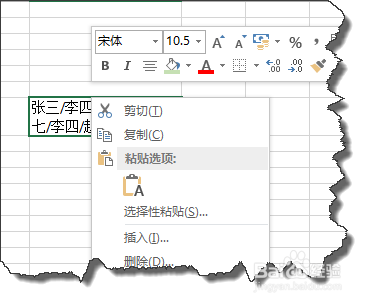 [图]4/9
[图]4/9 [图]5/9
[图]5/9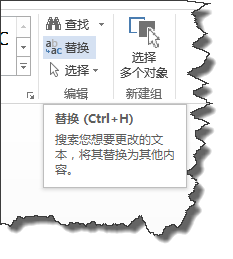 [图]6/9
[图]6/9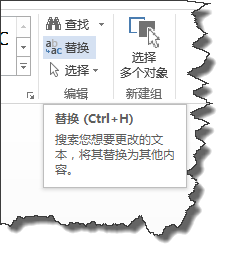 [图]7/9
[图]7/9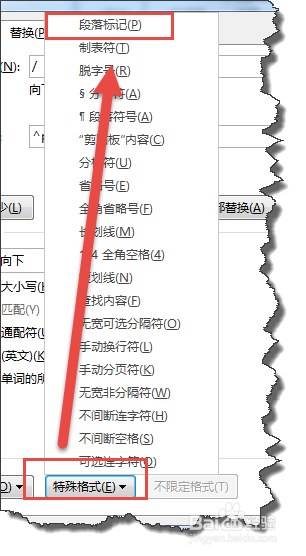 [图]8/9
[图]8/9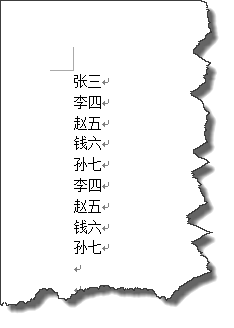 [图]9/9
[图]9/9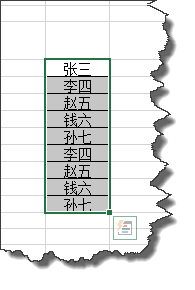 [图]
[图]
Excel如何用WORD将以特殊分隔符内容分隔列显示
方法/步骤
1/9分步阅读这个方法其实大家都是使用分列的方法来快速解决这个问题,但今天我们讲解的是另外一个方法。我们使用的是另外一个方法,我们这一次是借助WORD来解决这一问题。
 [图]2/9
[图]2/9如图所示,在EXCEL中的一个单元格中有的这样的内容,他们以特殊的分隔符分隔。我们的目的是将分隔符去掉,分别放置每一个单元格中以列的形式显示。
 [图]3/9
[图]3/9选择单元格并右击在弹出的菜单中选择“复制”命令,如图所示。
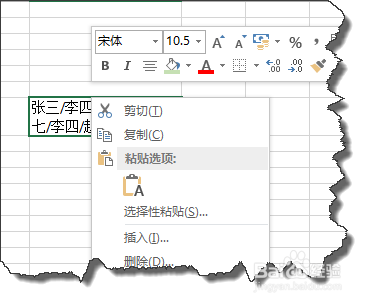 [图]4/9
[图]4/9打开WORD将刚才复制的内容,粘贴过来。如图所示。
 [图]5/9
[图]5/9在“开始”选项卡,点击“查找”命令,打开“查找和替换”对话框,快捷键CTRL+H,如图所示。
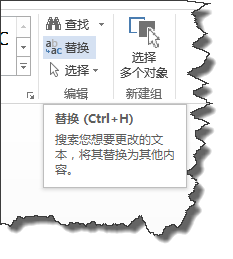 [图]6/9
[图]6/9在“查找和替换”对话框,查找的内容输入分隔符“/”,本文是这个分隔符,你在生活中要根据自己的情况,灵活更换。在替换的内容中输入^p。
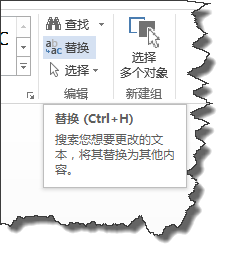 [图]7/9
[图]7/9^p这个符号怎么样才能够输入呢,单击下面的特殊格式按钮,在弹出的菜单中选择”段落标记“,设置完成选择全部替换。
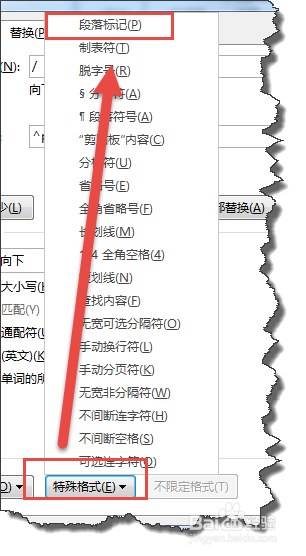 [图]8/9
[图]8/9这个时候会得到下面的效果,复制内容再次粘贴到EXCEL中。
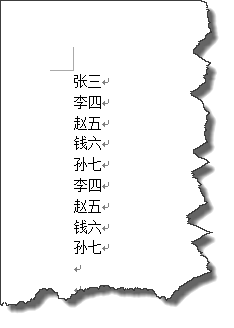 [图]9/9
[图]9/9这个时候就达到了我们要将内容分隔列显示效果,你可以将单元格再格式化,就可以得到如图的效果。
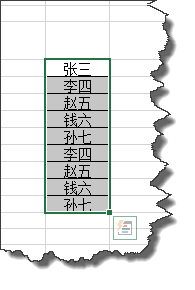 [图]
[图]编辑于2017-11-09,内容仅供参考并受版权保护
经验备注
我发现了这篇经验很有用:你也认同《Excel如何用WORD将以特殊分隔符内容分隔列显示》的经验分享有价值,就请和朋友们一起分享吧。另外,Excel如何用WORD将以特殊分隔符内容分隔列显示的经验内容仅供参考,如果您需解决具体问题(尤其法律、医学等领域),建议您详细咨询相关领域专业人士。经验知识实用生活指南-解决你所有的生活难题!未经许可,谢绝转载。本文网址:https://www.5058.cn/article/0bc808fc3908901bd485b9cc.html
健康/养生经验推荐
- Q虎扑怎样关闭启动app时视频音量默认打开
- Q有谁知道如何徒手锻炼腹肌--每天8分钟科学专业...
- Q每日一问脸上长痘痘是什么原因
- Q这些蜂蜜水有哪些作用与功效
- Q应该怎样可以长高,长高的科学方法
- Q怎么看男女都适合!腹肌撕裂者分步骤详细图解
- Q求问日常生活怎么补肾
- Q最近怎样才能让头发长的快
- Q了解痛经怎么办快速解决
- Q有什么减肥最快的十种食物
- Q请告诉下怎样才能长高?
- Q那里低血压的原因及该怎么办
- Q那么14种鼻型图解
- Q学习指甲有竖纹的成因及治疗方法
- Q最近腰间盘突出的简单锻炼方法
- Q哪里武术的基本功练习方法
- Q怎么让低血压的原因及该怎么办
- Q问大家绝食(断食)减肥成功案例,10天爆瘦21...
- Q怎么学治疗颈椎病方法
- Q这种快速治疗口腔溃疡的方法
- Q[视频]将一个Excel的表单复制到另一个Excel中
- Q[视频]有多少对比数据的图表怎么做
- Q哈尼熊的神启道具如何获得?
- Q[视频]寻找电脑锁屏时间怎么设置
已有 87866 位经验达人注册
已帮助 161458 人解决了问题


